win10开机强制退出安全模式 win10开机怎么强制进入安全模式退出
更新时间:2024-04-03 08:45:22作者:yang
Win10是目前广泛应用的操作系统之一,而安全模式是一种在系统遇到问题时进行故障排除的重要方式,有时候我们需要强制进入安全模式或者退出安全模式,以解决系统出现的各种问题。如何在Win10开机时强制进入安全模式或者退出安全模式呢?接下来我们将介绍一些方法来实现这一操作。
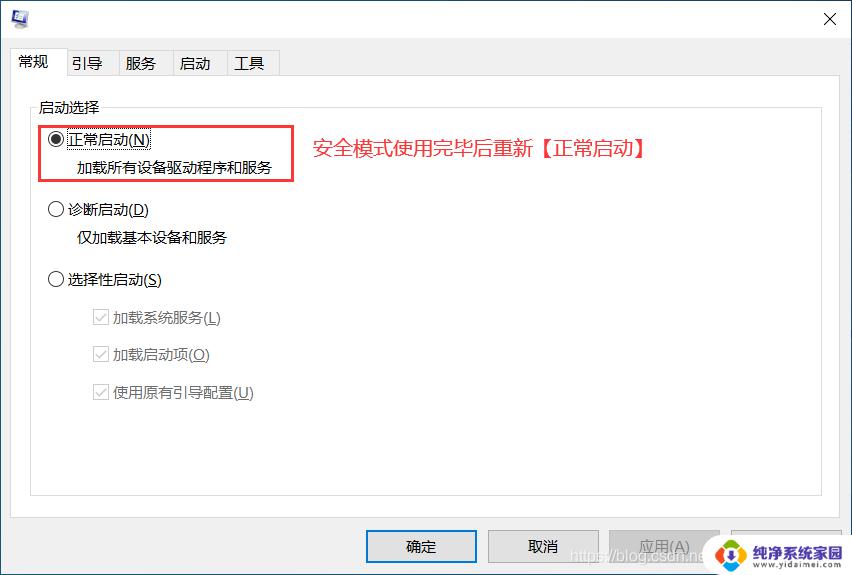
1、首先右键左下角开始菜单,打开“ 运 行 ”
2、在其中输入“ msconfig ”,点击“ 确 定 ”
3、进入系统配置后,先勾选“ 正常启动 ”
4、然后进入“引导”选项,取消勾选下方“ 安全引导 ”
5、取消后点击“ 确 定 ”,最后 重启电脑 就可以退出安全模式了。
以上就是关于win10开机强制退出安全模式的全部内容,如果你遇到相同情况,可以按照以上方法来解决。
win10开机强制退出安全模式 win10开机怎么强制进入安全模式退出相关教程
- 笔记本电脑怎样退出安全模式 Win10如何安全退出安全模式
- 电脑退不出安全模式怎么办 Win10安全模式无法退出怎么办
- 退出win10安全模式 Win10安全模式退出方法
- win10电脑重启进入安全模式 win10开机强制进入安全模式步骤详解
- win10无法开机如何进入安全模式 win10开机后如何进入安全模式
- win10开机进入进入安全模式 win10安全模式无法进入
- 开机怎么进入安全模式电脑win10 Win10系统如何进入安全模式
- 笔记本开机怎么进入安全模式win10 windows10安全模式进入方法
- win10安全模式密码不对又退不出去 Win10笔记本电脑安全模式无法开机怎么办
- win10怎么在开机时进入安全模式 Win10系统如何开机进入安全模式
- 怎么查询电脑的dns地址 Win10如何查看本机的DNS地址
- 电脑怎么更改文件存储位置 win10默认文件存储位置如何更改
- win10恢复保留个人文件是什么文件 Win10重置此电脑会删除其他盘的数据吗
- win10怎么设置两个用户 Win10 如何添加多个本地账户
- 显示器尺寸在哪里看 win10显示器尺寸查看方法
- 打开卸载的软件 如何打开win10程序和功能窗口